Excel 2010 - мощное программное обеспечение, которое позволяет работать с большим объемом данных и создавать различные функциональные таблицы. Одной из самых полезных функций Excel является создание раскрывающегося списка. Раскрывающийся список позволяет вам выбирать значение из определенного набора, что может быть очень полезно при организации данных и упрощении работы с таблицами.
Шаг 1: Откройте Excel 2010 и выберите ячейку, где вы хотите создать раскрывающийся список. Вы можете выбрать любую ячейку в таблице для создания списка. При необходимости вы также можете создать новую таблицу или использовать уже существующую.
Шаг 2: Нажмите на вкладку "Данные" в верхней панели инструментов Excel. В этой вкладке вы найдете все необходимые инструменты для работы с данными в Excel.
Шаг 3: Выберите опцию "Проверка данных" в разделе "Инструменты данных". При выборе этой опции откроется диалоговое окно "Проверка данных", в котором вы сможете настроить раскрывающийся список.
Шаг 4: В диалоговом окне "Проверка данных" выберите вкладку "Список". На этой вкладке вы можете указать источник данных для вашего раскрывающегося списка. Вы можете выбрать диапазон ячеек в текущем листе Excel или внешний рабочий лист или файл.
Шаг 5: Укажите источник данных для вашего списка и нажмите "ОК". После этого Excel создаст раскрывающийся список в выбранной ячейке на основе указанного вами источника данных.
Теперь вы можете выбрать значение из списка в выбранной ячейке. Раскрывающийся список позволяет вам быстро и удобно работать с данными в Excel 2010, что значительно повышает эффективность вашей работы и упрощает организацию таблиц.
Учетная запись: https://todayassistant.com
Шаги создания раскрывающегося списка в Excel 2010
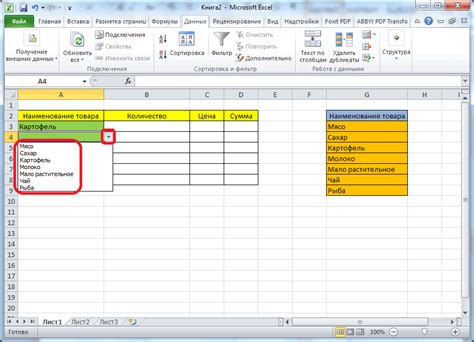
1. Откройте программу Microsoft Excel 2010 на вашем компьютере.
2. Создайте новую книгу или откройте существующую, в которой вы планируете создать раскрывающийся список.
3. Выберите ячейку, в которую вы хотите добавить раскрывающийся список.
4. Нажмите на вкладку "Данные" в верхней части экрана.
5. В группе "Инструменты данных" выберите "Проверка данных".
6. В открывшемся окне выберите вкладку "Список".
7. В поле "Источник" введите список значений, которые вы хотите видеть в раскрывающемся списке, разделяя их запятыми.
8. Нажмите на кнопку "ОК", чтобы закрыть окно "Проверка данных".
9. Теперь, когда вы щелкаете на выбранную ячейку, появится небольшая кнопка раскрывающегося списка с выбранными значениями.
10. Щелкните по стрелке вниз, чтобы выбрать одно из значений из списка.
Теперь у вас есть раскрывающийся список в Excel 2010. Вы можете использовать его для выбора значений из указанного списка и быстрого и удобного заполнения данных в вашей таблице.
Откройте Excel 2010
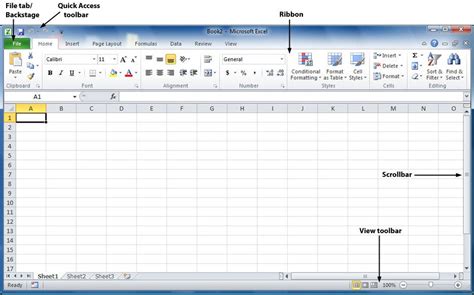
1. Щелкните на кнопке "Пуск" в левом нижнем углу экрана и выберите "Все программы".
2. В списке программ найдите и щелкните на значке "Microsoft Office Excel 2010".
3. Excel 2010 откроется с пустым рабочим листом.
Создайте новую рабочую книгу
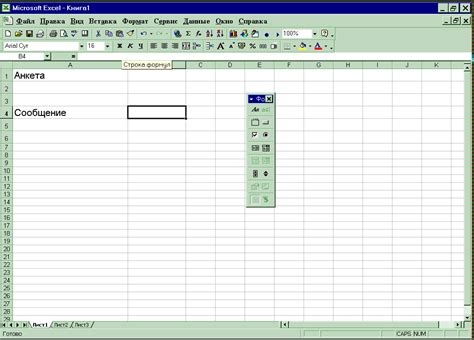
После этого откроется новая пустая рабочая книга, в которой вы будете создавать свой раскрывающийся список. Вы можете начать вводить данные сразу в ячейки или, если нужно, добавить новые листы в рабочую книгу.
Теперь вы можете приступить к созданию раскрывающегося списка в Excel 2010, следуя последующим шагам.
Выберите ячейку, в которой хотите расположить список
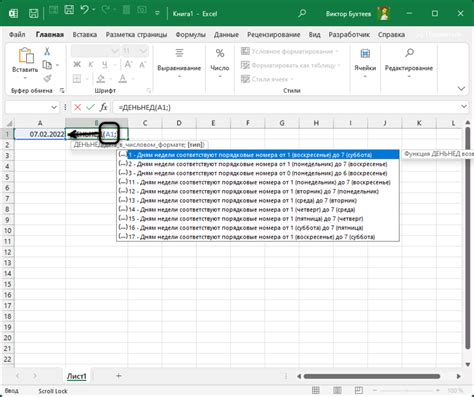
Прежде чем создавать раскрывающийся список в Excel 2010, необходимо выбрать ячейку, в которой вы хотите расположить свой список.